Page 1

Impresora de páginas
Manual de instalación
Page 2
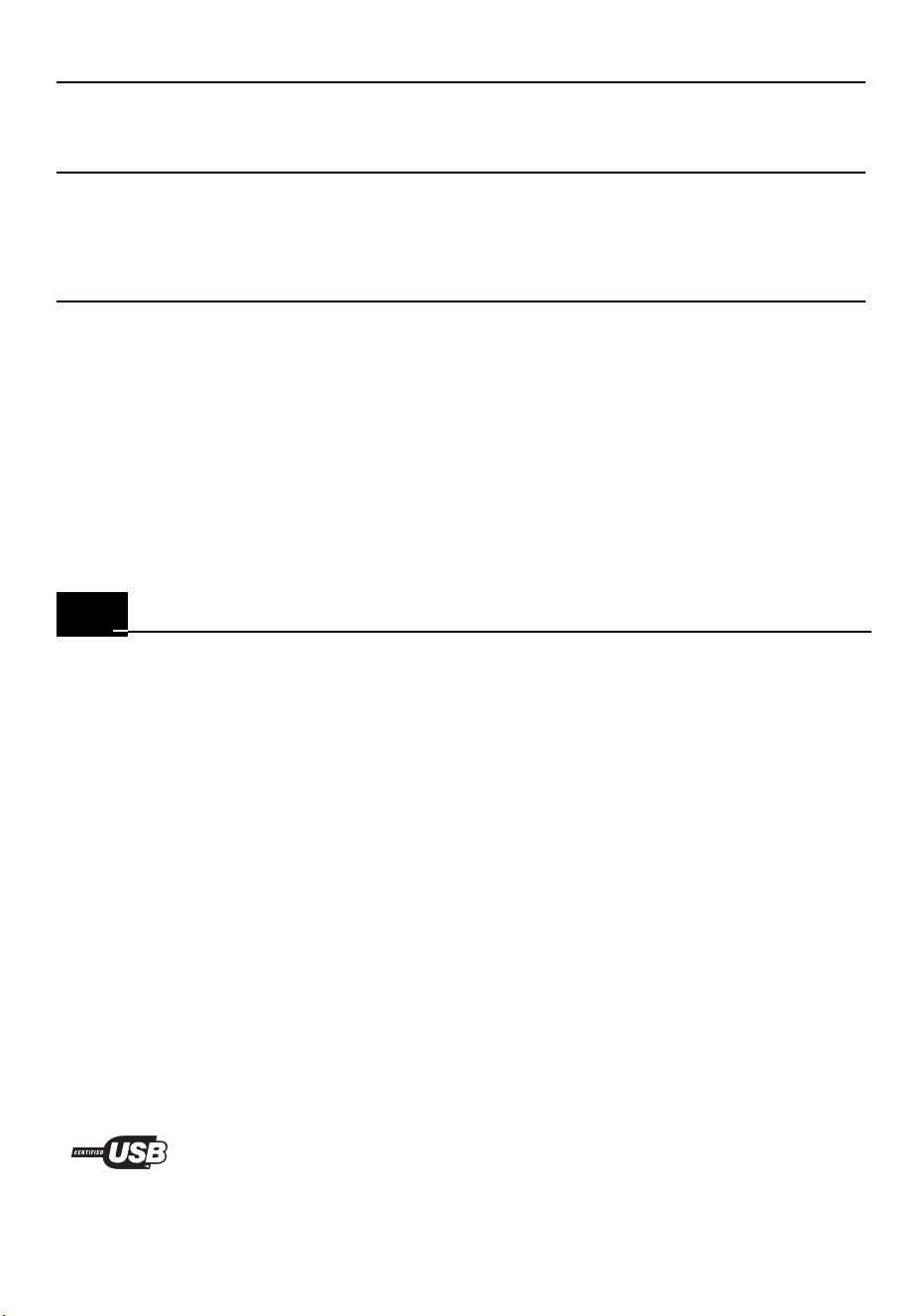
Precaución
NO SE ASUME NINGUNA RESPONSABILIDAD POR LOS DAÑOS CAUSADOS POR UNA
INSTALACIÓN INCORRECTA.
Aviso sobre el Software
EL SOFTWARE UTILIZADO CON ESTA IMPRESORA DEBE ADMITIR EL MODO DE EMULACIÓN DE LA MISMA. La impresora viene preparada de fábrica para emular el modo PCL 6.
Para cambiar el modo de emulación, siga los procedimientos que se describen en el Manual de uso
suministrado con la impresora.
Aviso
La información contenida en este manual está sujeta a cambios sin previo aviso. Las futuras
ediciones pueden incluir más páginas. Rogamos al usuario que disculpe cualquier imprecisión
técnica o error tipográfico que pueda contener la presente edición.
No se asume ninguna responsabilidad por los accidentes que se puedan producir mientras el
usuario esté siguiendo las instrucciones de este manual. No se asume ninguna responsabilidad
por los defectos del firmware de la impresora (contenido de su memoria de sólo lectura).
Este manual, o cualquier otro elemento con copyright vendido o proporcionado con la impresora
o con motivo de su venta, está protegido por copyright. Todos los derechos reservados. Se prohibe
la copia o reproducción por cualquier otro medio de todo el manual o parte del mismo, de cualquier
elemento con copyright sin el consentimiento previo por escrito de Kyocera Corporation. Todas las
copias realizada s de todo el manual o de alguna de sus partes, o de cualquier elemento con copyright
deben contener el mismo aviso de copyright que el material original.
Tabla de Contenidos
PASO 1 Desembalaje ................................................................... 1
PASO 2 Colocación de la Impresora .......................................... 2
PASO 3 Instalación del Contenedor de Tóner ........................... 3
PASO 4 Conexión de la Impresora al Ordenador ...................... 6
PASO 5 Conexión del Cable de Alimentación ........................... 8
PASO 6 Añadir Papel al Alimentador y a la Bandeja
Multifunción.................................................................... 9
PASO 7 Utilización de la Bandeja de Salida Cara Arriba........ 14
PASO 8 Activación del interruptor de alimentación ............... 15
PASO 9 Impresión de una Página de Estado .......................... 16
©2001 de KYOCERA CORPORATION. Todos los derechos Reservados, Revisión 1,0., Octubre 2001
Page 3
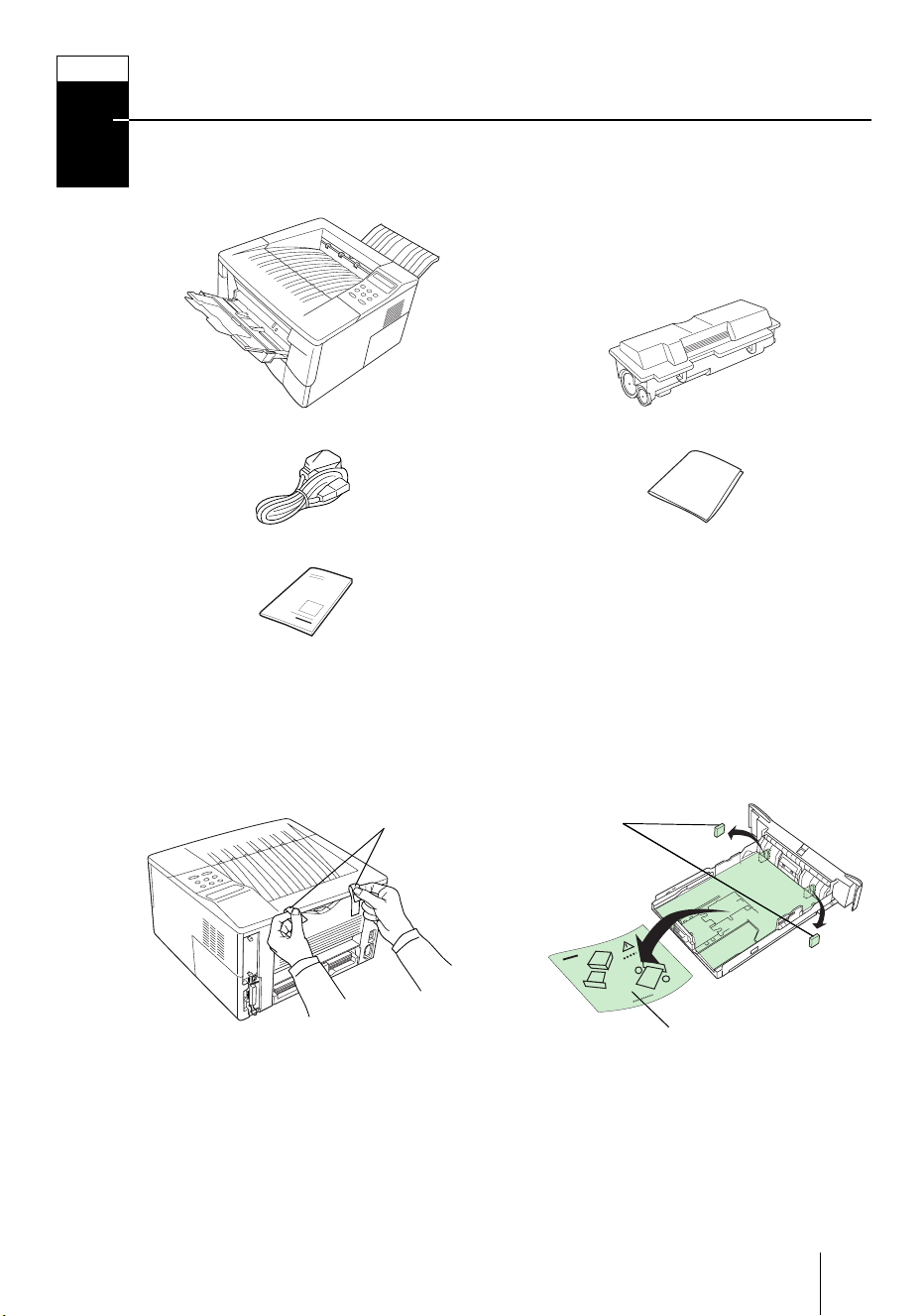
PASO
1
Desembalaje
Extraiga cuidadosamente de la caja la impresora y el resto de los elementos.
Compruebe si falta alguno de los componentes de la lista siguiente.
Componentes incluidos
Impresora
Cable de Alimentación
Manual de Instalación (este libro)
Contenedor de Tóner (TK-17)
Balleta de Limpieza
Retirar Dispositivos para su Transporte
Retire la cinta de la parte posterior de la impresora y retire los dos espaciadores
y notas impresas que se encuentran sobre los cassettes de papel
Cinta
Espaciadores
.
Nota Impresa
1
Page 4
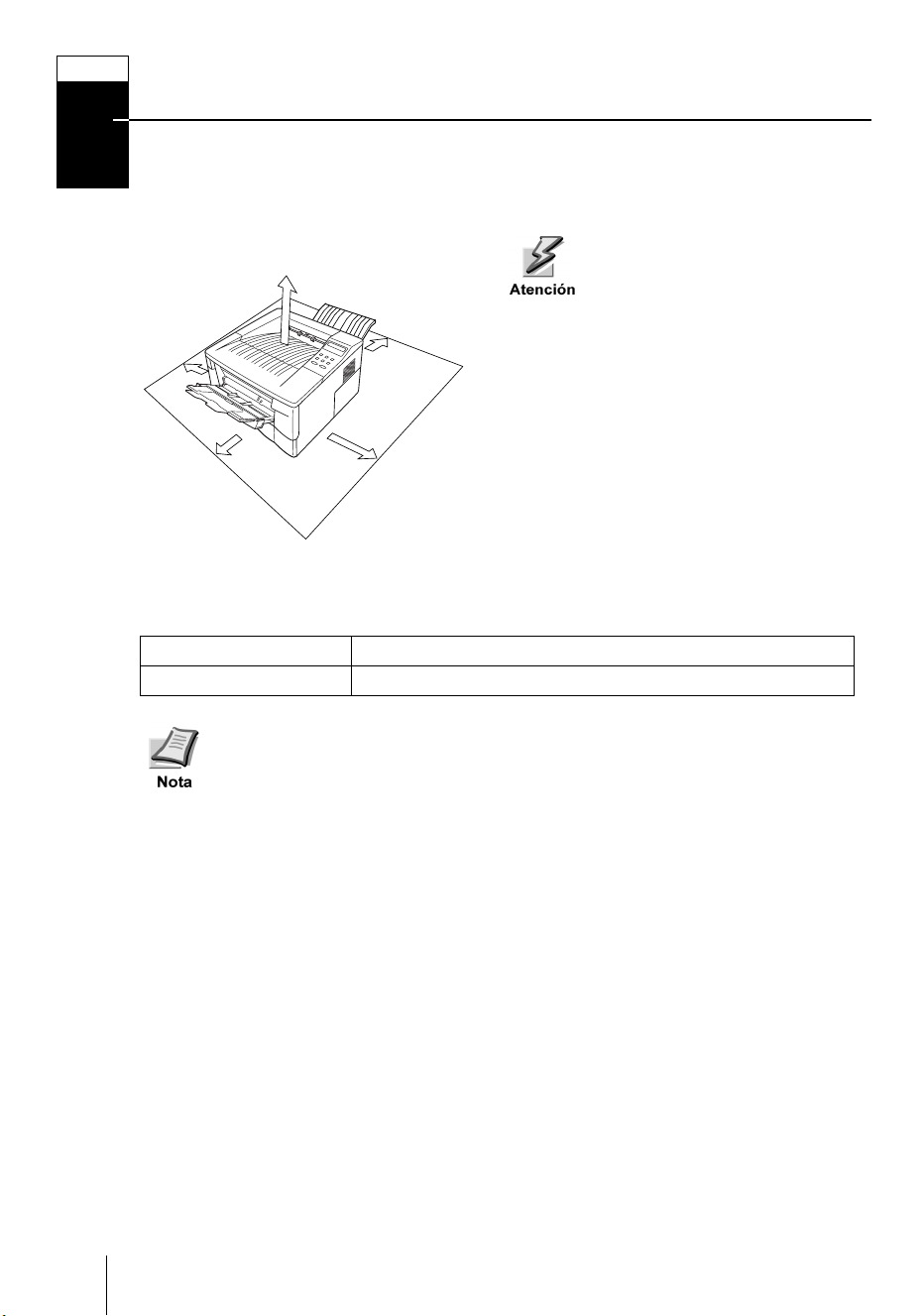
PASO
2
Colocación de la Impresora
Asegúrese de que el lugar de instalación cumple con los siguientes requisitos:
Espacio libre
25 cm
50 cm
Entorno
Te m pe r a t ur a
Humedad
No instale la impresora en lugares donde se sobrepase el rango de valores
de temperatura y humedad recomendado. La calidad de la impresión se
vería afectada y aumentarían las probabilidades de que se produjeran
atascos de papel.
30 cm
Asegúrese de garantizar
suficiente espacio libre
alrededor de la impresora. Un
40 cm
25 cm
de 10 a 32,5 °C, temperatura ideal 23 °C
del 20 al 80 %, humedad ideal 60 %
uso prolongado sin suficiente
espacio libre podría dar lugar
a una excesiva acumulación
de calor en el interior de la
impresora y ésta podría
incendiarse.
2
Lugares no recomendados
Evite situar la impresora en lugares sujetos a las siguientes condiciones:
• Corrientes directas de aire caliente o frío
• Corrientes de aire procedentes del exterior (Evite colocarla cerca de la entrada
del edificio.)
• Cambios bruscos de temperatura o humedad
• Fuentes de calor, por ejemplo, cerca de estufas o radiadores
• Exceso de polvo
• Vibraciones
• Superficies inestables o desniveladas
• Eman a cion e s de a mon í a co u o tros v apo r es da ñ ino s (¡Si v a a f u mi gar la sala o a
utilizar insecticida de forma abundante, retire primero la impresora!)
• Exceso de luz solar o de humedad
• Falta de ventilación
• Presión atmosférica baja, v.g., altitud superior a los 2.000 metros por encima del
nivel del mar
Page 5
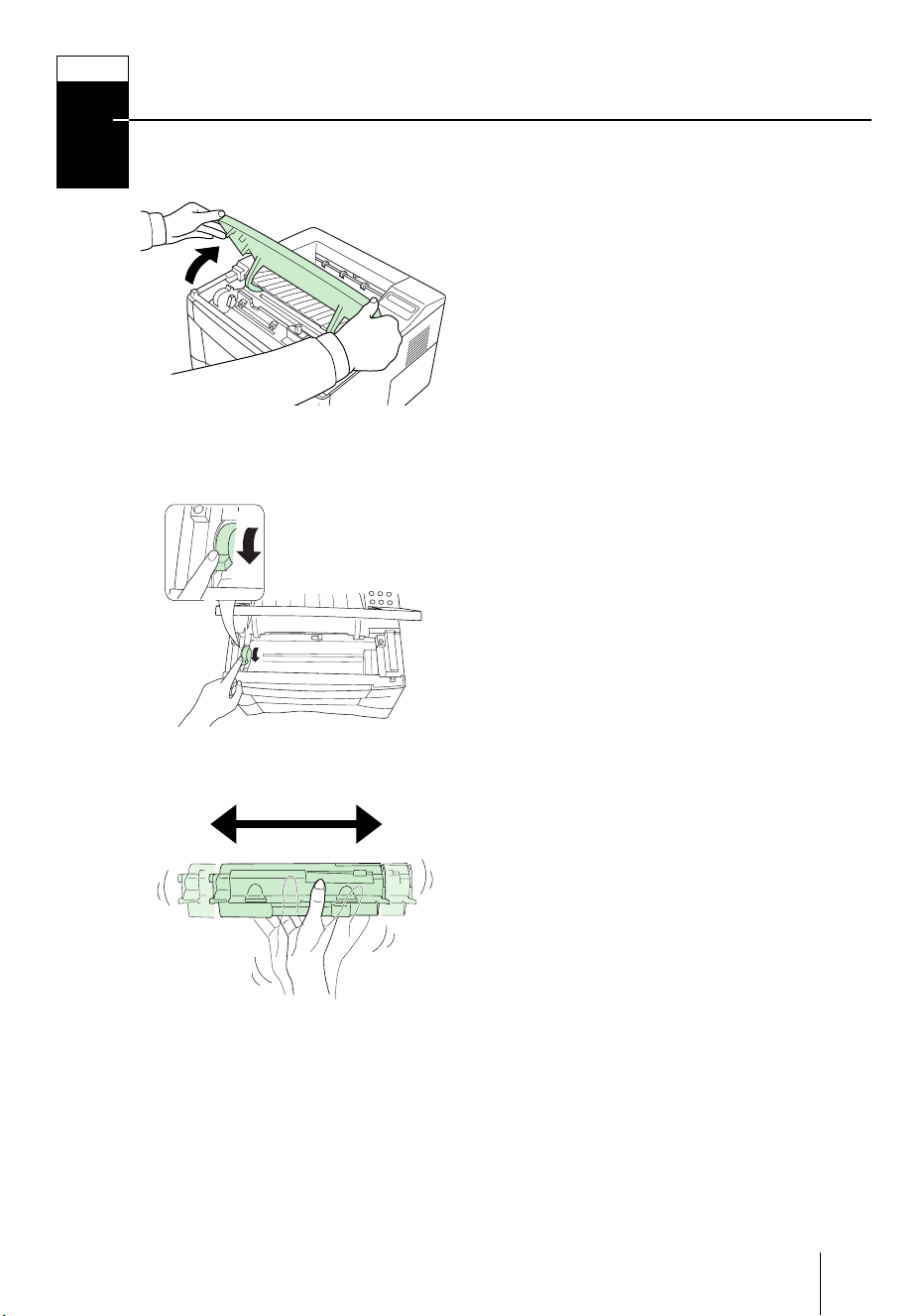
PASO
3
Instalación del Contenedor de Tóner
Antes de utilizar la impresora por primera vez, deberá realizar los ajustes necesarios
instalando el contenedor de tóner y conectándola al ordenador.
1
Abra completamente la cubierta superior de la impresora.
2
Compruebe si la palanca de bloqueo
se encuentran en la posición de libre
(UNLOCK). Si no fuera así, tire de ella
hacia usted hasta soltarla.
3
Saque el contenedor de tóner de su
bolsa. Sosténgalo con el precinto protector (color naranja) hacia arriba. Agite el
t ó n e r h o r i z o n t a l m e n t e a l m e n o s 5 v e c e s .
Esto garantizará una distribución uniforme del tóner en el interior del contenedor.
3
Page 6
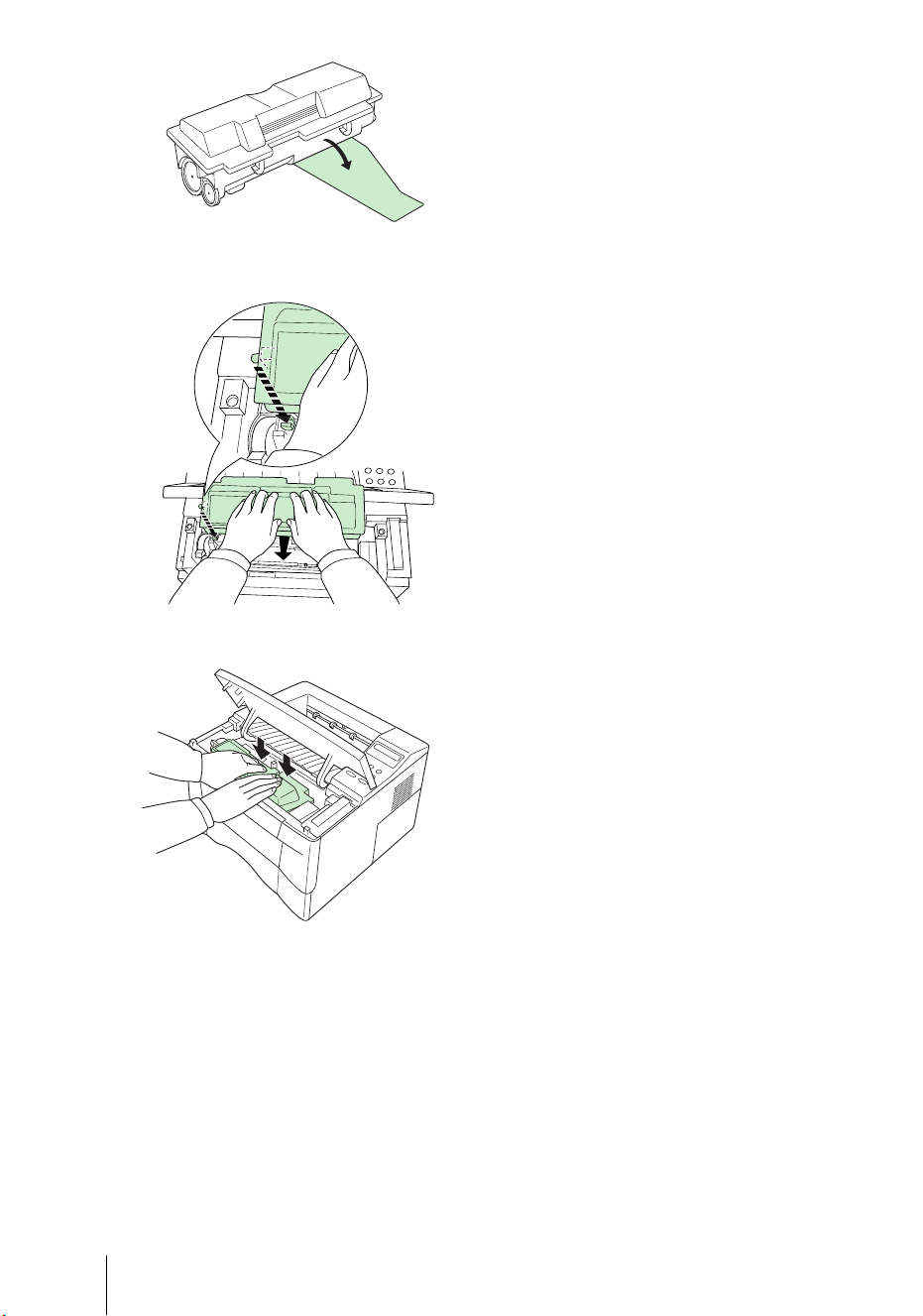
4
Retire con cuidado el precinto protector.
5
Introduzca el contenedor de tóner en la
impresora.
6
Presione firmemente sobre la parte
superior del contenedor de tóner en los
puntos marcados PUSH HERE.
4
Page 7
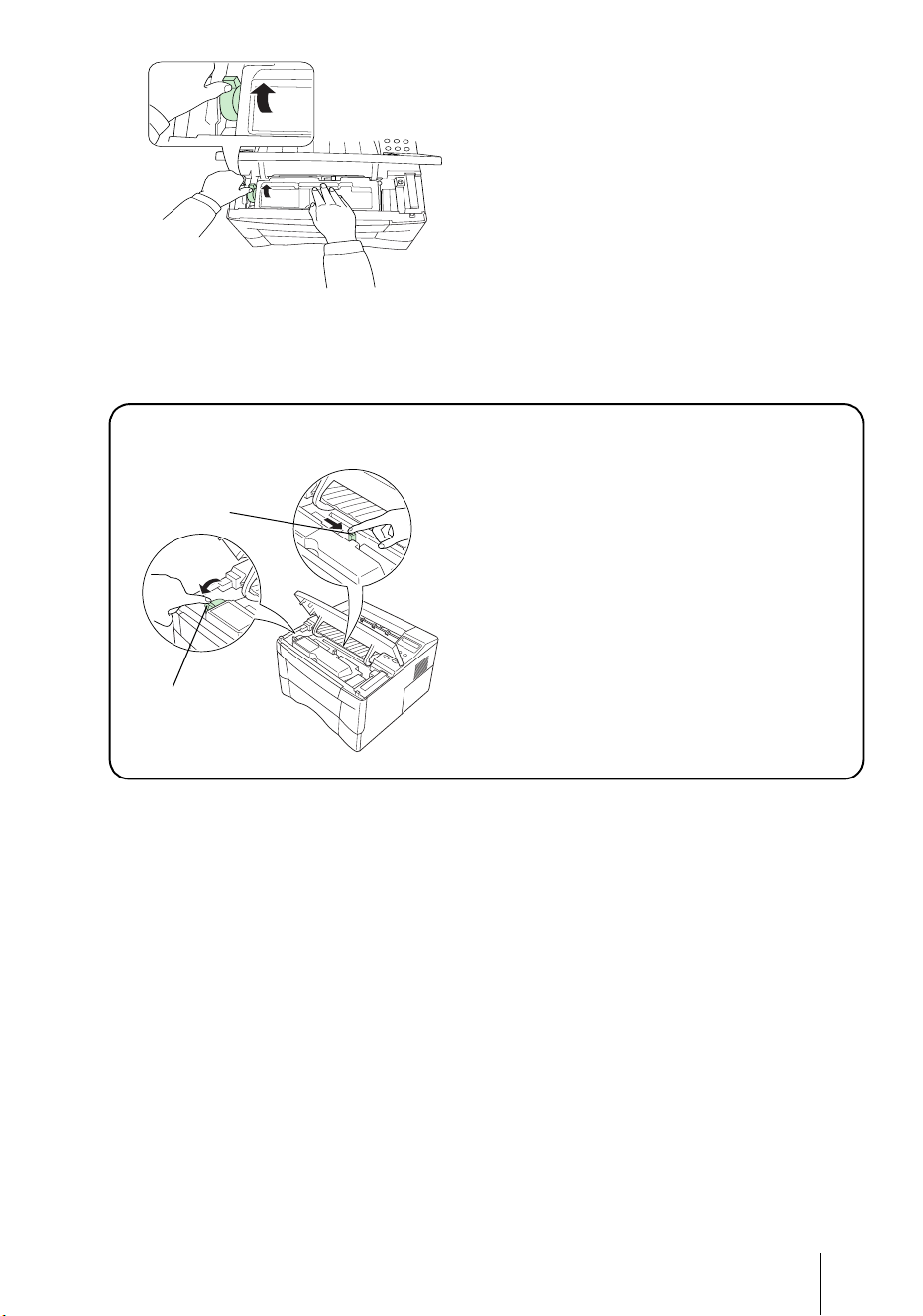
K
C
LO
K
C
LO
N
U
K
C
O
L
K
C
O
L
N
U
Para retirar el contenedor de tóner
Palanca de
Bloqueo Nº2
7
Presione la palanca de bloqueo hasta
colocarla en la posición de bloqueada
(LOCK).
8
Cierre la cubierta superior.
Tire de la palanca de bloqueo Nº1
hasta la posición libre (UNLOCK), tire
de la palanca de bloqueo Nº2 y luego
retire el contenedor de tóner.
Palanca de
Bloqueo Nº1
5
Page 8
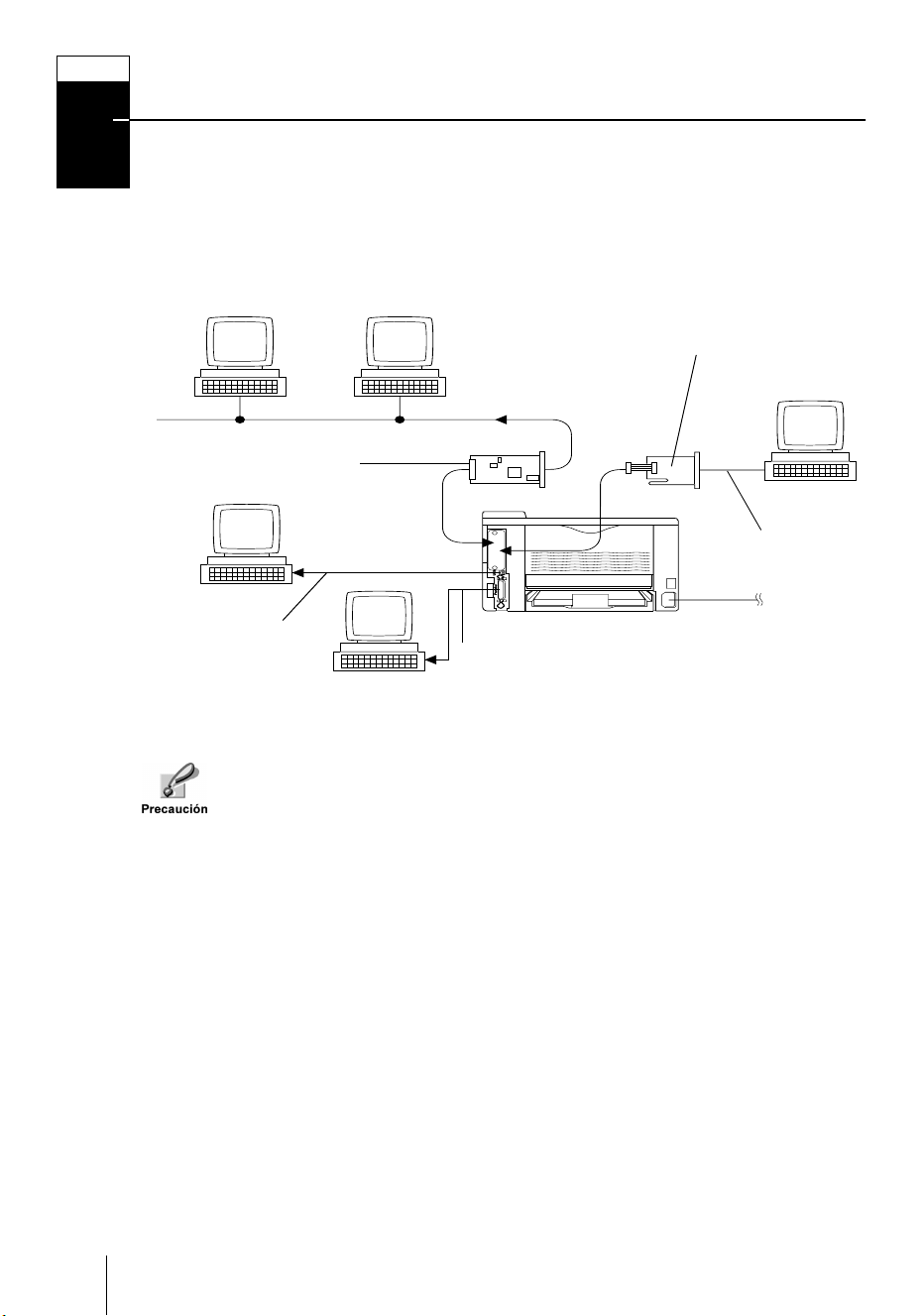
PASO
4
Conexión de la Impresora al Ordenador
Existen varias formas de conectar la impresora al ordenador, como puede ser por
medio del conector de interfaz paralelo, por medio del conector del interfaz USB
(Universal Serial Bus), por medio del kit de tarjeta interfaz serial opcional (IB-10E)
o a través de la tarjeta de la interfaz de red opcional.
Conexiones de la Impresora
Red
Tarjeta de Interfaz
Opcional de Serie, kit (IB-10E)
Tarjeta del Interfaz Opcional de
Red (DC 3,3 V)
Interfaz de Serie
Interfaz USB
Antes de ejecutar este paso, asegúrese de que tanto la impresora como el
ordenador están apagados, y desenchufe el cable de alimentación de la
impresora. Si no lo hiciera así, podría sufrir una descarga eléctrica.
En la parte trasera de la impresora está localizado el conector para interfaz
paralelo tipo Centronics estándar y el conector para interfaz USB.
Impresora (Parte trasera)
Interfaz Paralelo
Toma de corriente
6
Page 9

Conexión por Interfaz Paralelo
1
Introduzca un extremo del cable de la
impresora (no incluido) en la conexión
para interfaz paralelo de la parte
Clips
A la impresora
Cable de la
Impresora
trasera de la impresora.
• Utilice un cable paralelo para
impresora que cumpla con el
estándar IEEE1284.
• La impresora funciona mejor
si está instalada cerca del
ordenador. El cable de
conexión deberá estar
blindado y no deberá exceder
los 3 metros de longitud.
2
Cierre los clips de ambos extremos para
fijar el conector en su sitio.
Introduzca el otro extremo del cable de
la impresora en la conexión para interfaz paralelo Centronics del ordenador.
Conexión por interfaz USB (Universal Serial Bus)
To p ri nt er
Cable USB
1
Introduzca un extremo del cable USB
en la parte trasera de la impresora.
• Utilice un cable que cumpla
con la revisión 1,1 del
estándar USB. (Un enchufe
regular tipo A y un enchufe
cuadrado tipo B).
• El cable de conexión deberá
estar blindado y no deberá
exceder los 5 metros (16 pies)
de longitud.
2
Introduzca el otro extremo del cable
USB en el conector para interfaz USB
del ordenador.
7
Page 10

PASOPASO
n
5
Conexión del Cable de Alimentación
Esta sección describe el procedimiento para conectar el cable de alimentación
y algunas precauciones a tener en cuenta.
Notas sobre la Alimentación
• Instale la impresora cerca de una toma de corriente CA. Preferiblemente,
una que se pueda utilizar exclusivamente para la impresora.
• Utilice la impresora solamente con el voltaje indicado en la etiqueta del número
de serie que está colocada en el panel de la parte trasera de la impresora.
• Si se utiliza un cable alargador, la longitud total de este más la del cable de
alimentación no deberá superar los 5 metros.
Requisitos de Alimentación
Vol taje
Frecuencia
Capacidad de corriente
220 a 240 V, ±10 % en cada tensión
50/60 Hz (220 a 240 V) ±2 %
Máx. 3,8 A a 220 ~ 240 V
Para conectar el Cable de Alimentación
• Asegúrese de que el interruptor de corriente de la impresora está
apagado.
• Utilice solamente el cable de alimentación que viene con la impresora.
Cable de
Alimentació
Conector
Cable de
Alimentación
1
Introduzca el cable de alimentación en
el receptáculo para el cable de alimentación que se encuentra en la parte
trasera de la impresora.
2
Conecte el otro extremo del cable de
alimentación a una toma de corriente.
8
Asegúrese de que la toma de
corriente tenga toma de tierra.
Page 11

PASO
Añadir Papel al Alimentador y a la Bandeja
Multifunción
6
El alimentador de papel puede contener hasta unas 250 hojas de papel de tamaño
desde Legal hasta A5. La bandeja multifunción puede contener aproximadamente
unas 50 hojas de papel de diferentes tamaños.
La impresora puede utilizar papel de los siguientes pesos.
Fuente del papel Peso del papel
Alimentador de papel de 60 a 105 g/m²
Bandeja Multifunción de 60 a 163 g/m²
Los bordes del papel están afilados, tenga cuidado de no cortarse con
ellos al cargar el papel.
Alimentador de papel
En el interior del alimentador de papel están indicados los tamaños estándar
de papel, tal y como se ve en la siguiente figura. Ajuste las posiciones de las guías
y el tope del papel según el tamaño que vaya a utilizar. Siga las intrucciónes de la
página siguiente.
9
Page 12

Botón de
Liberación
Tope del Papel
1
Tire del alimentador hasta extraerlo
completamente de la impresora.
2
Ajuste la posición del tope del papel que
se encuentra en la parte trasera del alimentador. Pulse el botón de liberación y
deslice el tope hasta el tamaño de papel
deseado. El alimentador viene ajustado
de fábrica al tamaño A4 o al tamaño
Carta.
Botón de
Liberación
Guía del
Papel
3
Ajuste la posición de las guías del papel
situadas en los lados izquierdo y derecho del alimentador. Presione el botón
de liberación que se encuentra en la
guía del lado izquierdo y deslice la guía
hasta el tamaño de papel deseado.
Cuando utilice un tamaño de papel personalizado, retire las guías y el tope
completamente, introduzca el papel.
Luego, ajuste las guías y el tope del
papel hasta el tamaño que vaya a utilizar. Ajústelos hasta que estén en
ligero contacto con el papel.
La impresora no detecta
automáticamente el tamaño del
papel cargado en el alimentador ni
en la bandeja multifunción. Por lo
tanto, cuando cargue papel de un
tamaño diferente, deberá volver a
ajustar el tamaño del papel por
medio de la utilidad Remote Operation Panel. Para más detalles,
consulte la
miento
sora.
Guía de funciona-
suministrada con la impre-
10
Page 13

4
Asegúrese de que los bordes del papel
estén alineados. Deslice el papel hacia
el interior del alimentador.
Límite de Carga
No cargue papel por encima del
límite de carga, que se encuentra en la parte superior de las
guías del papel. (el alimentador
tiene una capacidad aproximada de unas 250 hojas
de 80 g/m², o de un espesor
de 110 micras).
5
Inserte el alimentador de papel en la
ranura de la impresora. Empújelo recto
hasta el fondo.
11
Page 14

Bandeja multifunción
Bandeja
Inferior
Pestaña
1
Tir e de l a b a n d e j a h a c i a usted ha s ta e l
tope.
2
Tir e de l a b a n d e j a i n f e rior y abra la
pestaña de extensión.
3
Ajuste la posición de las guías del papel de
la bandeja multifunción. La bandeja lleva
indicados los tamaños estándar de papel.
Si va a utilizar un tamaño estándar de
pa pel, deslice las guías hasta las posiciones correspondientes según se indica.
Correcto
Incorrecto
12
• No cargue más papel del que
cabe bajo los límites de carga
que se encuentran en el interior de la bandeja multifunción.
• Si considera que el papel está
curvado en una determinada
dirección, por ejemplo, si estuviera ya impreso por una de
sus caras, intente enrollarlo en
la dirección contraria para
contrarrestar la curva. Al
imprimirlas, las hojas de papel
saldrán aplanadas.
Page 15

Sobres
Los sobres se deben cargar con el lado frontal hacia arriba e introduciendo primero
el borde derecho.
• Realice una prueba con un sobre de muestra para comprobar la calidad
de la impresión antes de adquirir un determinado tipo de sobres.
• Para evitar complicaciones, le recomendamos que coloque los sobres
con el lado frontal hacia arriba en la bandeja de salida cara arriba.
Consulte el Paso 7.
Algunas clases de sobres no son adecuados para impresión. Para más información acerca de los tipos de sobres
adecuados, consulte la Guía de funcio-
namiento suministrada con la impresora.
Cerrar la bandeja multifunción
Cierre la pestaña de extensión de la bandeja inferior. Luego, empuje hacia adentro
la bandeja inferior y cierre la bandeja multifunción.
No
Tenga cuidado de no cerrar
la bandeja mientras la placa
i nf er io r es tá de s pl eg ad a , t al
y como se ve en la figura.
13
Page 16

PASO
Utilización de la Bandeja de Salida Cara
Arriba
7
Utilice la bandeja de salida cara arriba cuando desee apilar el papel impreso con
el lado impreso hacia arriba (invertido), o cuando vaya a imprimir sobres, tarjetas,
transparencias o papel grueso.
1
Para abrir la bandeja de salida cara
arriba, tire de ella hacia usted.
2
Abra la bandeja de extensión presionando con los pulgares sobre las
esquinas que se encuentran junto a las
bisagras.
14
Page 17

PASO
8
Activación del interruptor de alimentación
Esta sección describe el procedimiento de encendido de la impresora.
Durante la puesta en funcionamiento se puede seleccionar el idioma de visualización
de mensajes y de la página de estado de esta impresora; los idiomas disponibles son:
inglés, francés, alemán, italiano, español y portugués.
El idioma preestablecido para visualización de mensajes es el inglés. Para obtener
información sobre cómo cambiar el idioma de visualización de mensajes, consulte
la sección Selección del idioma de visualización de mensajes.
1
Conecte la alimentación de la impresora. La pantalla de visualización de
mensajes deberá indicar Self test.
Si el indicador no se enciende,
compruebe que ha realizado correctamente los pasos anteriores.
Al encender la imp r e s ora por primera vez después de su instalación, la
impresora tardará aproximadamente 15 minutos en quedar
preparada para imprimir, puesto
que la unidad de revelado necesita
llenarse con tóner. Durante este
período, la pantalla de visualización
de mensajes indicará Please wait
(Adding toner).
2
Espe re también hasta que el indicador
Ready
--- A4 PLAIN
READY s e e nc ie nd a y la pa nt a ll a d e v is ualización de mensajes indique Ready. La
impresora quedará lista para imprimir.
Selección del idioma de visualización de mensajes
El idioma preestablecido para visualización de mensajes es el inglés. Para cambiar el idioma de visualización de mensajes, siga el procedimiento que se describe
a continuación. Si es necesario, su di st ri bu id or pu ed e c ar ga r o tros idiomas importantes (aparte del inglés, franc és, alemán, italiano, español y portugués) en su
impresora. Tome contacto con su distribuidor.
1
Mientras pulsa la tecla ENTER, active
ON ( I ) el interruptor de alimentación. Mantenga pulsada la tecla
ENTER hasta que la pantalla de visualización de mensajes indique Please
MENU ENTER
Please wait
wait (aproximadamente 1 minuto).
Luego, la pantalla de visualización de
mensajes deberá indicar Self test.
2
Cuando la pantalla de visualización de
mensajes indique Please wait, suelte
la tecla ENTER.
15
Page 18

MSG language
? English
o
3
La pantalla de visualización de mensajes cambiará a la indicación que se
muestra a la izquierda y el signo ? parpadeará.
4
Pulse repetidamente la tecla o
hasta que la pantalla de visualización
de mensajes muestre el idioma deseado;
luego, pulse la tecla ENTER.
Si no desea cambiar el ajuste, pulse la
tecla CANCEL.
PASO
9
ENTER
5
El indicador READY del panel de control se iluminará y la impresora quedará preparada para imprimir.
Impresión de una Página de Estado
Para comprobar el funcionamiento de la impresora, puede imprimir una página de
estado, donde se incluirá la configuración de fábrica.
1
Pulse la tecla MENU en el panel de control.
MENU
2
Pulse repetidamente la tecla o
o
Imprimir
Página de estado
hasta que la pantalla de visualización
de mensajes indique Imprimir
Página de estado.
16
3
Pulse la tecla ENTER dos veces. La pantalla de visualización de mensajes indicará En proceso durante la impresión
de la página de estado, después de lo
cual volverá a indicar Preparada.
Si la página de estado se imprime correctamente, significará que la configuración de la impresora se ha
completado. Para más información
acerca de la utilización de la impresora,
consulte la Guía de funcionamiento
suministrada con la impresora.
Page 19

Solucionar un Atasco de Papel
Si se produjera un atasco de papel al imprimir, retire el papel atascado tal y como
describimos a continuación. Después de retirar el papel atascado, abra y cierre la
cubierta superior una vez.
Atasco en las Bandejas de Salida Cara Abajo y Cara Arriba
Abra la bandeja de salida cara arriba y
retire el papel atascado, como se muestra en la figura.
Bandeja de Salida Cara Arriba
Atasco e n el A li m e nt a do r d e Pape l
Tire del alimentador hacia fuera y retire
el papel atascado.
Alimentador de Papel
Atasco D e n tro de la I mp r es o r a
Cubierta
Superior
1
Abra la cubierta superior de la impresora.
17
Page 20

Cubierta Delantera
Unidad de proceso
2
Abra la cubierta delantera de la impresora.
3
Extraiga hacia arriba la unidad de proceso junto con el contenedo r d e t ó n er.
4
Retire el papel atascado.
Tire del papel suavemente para
evitar rasgarlo. Los trozos de
papel son difíciles de retirar y
pueden pasar inadvertidos, lo
que impediría solucionar el
atasco.
5
Vuelva a colocar la unidad de proceso y
el contenedor de tóner. Cierre la impresora.
18
Page 21

Cláusula de Renuncia
No nos hacemos responsables ante ningún cliente ni ante ninguna otra persona o entidad de las
posibles consecuencias, pérdidas o daños causados o que supuestamente hayan sido causados
directa o indirectamente por algún equipo vendido o suministrado por nosotros, incluyendo pero sin
ser causa excluyente, las interrupciones del servicio, las pérdidas empresariales o de los beneficios
previstos o los daños emergentes que sean consecuencia del uso o funcionamiento del equipo o software.
Falta de Uso Prolongado y Traslado de la Impresora
■ Falta de Uso Prolongado
Si va usted a dejar de utilizar la impresora durante un largo periodo de tiempo, desenchufe el cable
de alimentación de la toma de corriente.
Le recomendamos que consulte con su proveedor acerca del resto de medidas a tomar para evitar
los posibles daños que pudieran producirse al volver a utilizar la impresora.
■ Trasladar la Impresora
Cuando traslade la impresora:
• Muéva la con suavi dad .
• Manténgala tan nivelada como le sea posible con
objeto de evitar el derramamiento de tóner en su
interior, tal y como se muestra en la figura.
• S i v a u st ed a en vi ar l a i mp res or a a ot ro l ug ar, re ti re
y envíe por separado la unidad de proceso. Envuelva
la unidad de proceso en una bolsa de plástico y
envíela por separado de la impresora. Asegúrese de
consultar con un técnico de mantenimiento antes de
intentar transportar la impresora una larga distancia.
19
Page 22

Opciones
La impresora dispone de los siguientes elementos opcionales.
Alimentador de Papel PF-17
Kit de Tarjeta Interfaz Serial IB-10E
DIMM de memoria
Tarjeta de memoria (CF)
Consulte a su distribuidor Kyocera Mita si necesita información sobre la adquisición del DIMM de
memoria y la tarjeta de memoria (CF) más adecuadas para esta impresora.
Tarjetas de interfaz de red
Consulte a su distri bui dor Kyocera Mita si información sobre l a adquisición de las tarjetas de interfaz de red más adecuadas para esta impresora.
Utilice solamente tarjetas interfaz de red que funcionen usando desde 3,3 V de CC.
20
Page 23

Marcas Registradas
KPDL y KIR (Kyocera Image Refinement) son marcas registradas de Kyocera Corporation.
Hewlett-Packard, PCL y PJL son marcas registradas de Hewlett-Packard Company. Centronics es
una marca registrada de Centronics Data Computer Corp. PostScript es una marca registrada de
Adobe Systems Incorporated. Adobe y Acrobat son marcas registradas de Adobe Systems Incorporated. Todas las otras marcas y nombres de productos son marcas registradas o marcas de sus
respectivas compañias.
Esta impresora de Kyocera Mita utiliza PeerlessPrintXL para proporcionar la emulación del lenguaje PCL6 compatible con HP Lase Jet. PeerlessPrintXL es una marca registrada de The Peerless
Group, Redondo Beach, CA 90278, U.S.A.
Este producto se ha desarrollado utilizando Tornado™ Real Time Operating System y Tools.
Este producto contiene UFST™ y MicroType
®
de Agfa Corporation.
IBM PROGRAM LICENSE AGREEMENT
Las siguientes declaraciones se han proporcionado en inglés intencionadamente.
THE DEVICE YOU HAVE PURCHASED CONTAINS ONE OR MORE SOFTWARE PROGRAMS
(“PROGRAMS”) WHICH BELONG TO INTERNATIONAL BUSINESS MACHINES CORPORATION (“IBM”). THIS DOCUMENT DEFINES THE TERMS AND CONDITIONS UNDER WHICH
THE SOFTWARE IS BEING LICENSED TO YOU BY IBM. IF YOU DO NOT AGREE WITH THE
TERMS AND CONDITIONS OF THIS LICENSE, THEN WITHIN 14 DAYS AFTER YOUR
ACQUISITION OF THE DEVICE YOU MAY RETURN THE DEVICE FOR A FULL REFUND.
IF YOU DO NOT SO RETURN THE DEVICE WITHIN THE 14 DAYS, THEN YOU WILL BE
ASSUMED TO HAVE AGREED TO THESE TERMS AND CONDITIONS.
The Programs are licensed not sold. IBM, or the applicable IBM country organization, grants you a
license for the Programs only in the c ountry whe re you acqu ired t he P rog rams. You obtain no rights
other than those granted you under this license.
The term “Programs” means the original and all whole or partial copies of it, including modified
co pies or po r tion s mer ged in to ot her pr ogra ms. IB M ret ains title to th e Progr ams . IB M owns, or h as
licensed from the owner, copyrights in the Programs.
1. License
Under this license, you may use the Programs only with the device on which they are installed and
transfer possession of the Programs and the device to another party.
If you transfer the Programs, you must transfer a copy of this license and any other documentation
to the other party. Your license is then terminated. The other party agrees to these terms and
conditions by its first use of the Program.
You may not:
1) use, copy, modify, merge, or transfer copies of the Program except as provided in this license;
2) reverse assemble or reverse compile the Program; or
3) sublicense, rent, lease, or assign the Program.
2. Limited Warranty
The Programs are provided “AS IS”.
THERE ARE NO OTHER WARRANTIES COVERING THE PROGRAMS (OR CONDITIONS),
EXPRESS OR IMPLIED, INCLUDING, BUT NOT LIMITED TO, THE IMPLIED WARRANTIES
OF MERCHANTABILITY AND FITNESS FOR A PARTICULAR PURPOSE.
Some jurisdictions do not allow the exclusion of implied warranties, so the above exclusion may not
apply to you.
SUPLLEMENT TO AGREEMENT FOR SOFTWARE BUNDLING AND DISTRIBUTION FOR
ALDC
21
Page 24

3. Limitation of Remedies
IBM’s entire liability under this license is the following;
1) For any claim (including fundamental breach), in any form, related in any way to this license,
IBM’s liability will be for actual damages only and will be limited to the greater of:
a) the equivalent of U.S.$25,000 in your local currency; or
b) IBM’s then generally available license fee for the Program
This limitation will not apply to claims for bodily injury or damages to real or tangible personal
property for which IBM is legally liable.
IBM wil l not be liable for any lost profits, lost savings, or any incidental damages or other economic
consequential damages, even if IBM, or its authorized supplier, has been advised of the possibility
of such damages. IBM will not be liable for any damages claimed by you based on any third party
claim. This limitation of remedies also applies to any developer of Programs supplied to IBM. IBM’s
and the developer’s limitations of remedies are not cumulative. Such developer is an intended
beneficiary of this Section. Some jurisdictions do not allow these limitations or exclusions, so they
may not apply to you.
4. General
You may terminate your license at any time. IBM may terminate your license if you fail to comply
with the terms and conditions of this license. In either event, you must destroy all your copies of the
Pr ogra m. You are respons ible f or pa yment of a ny tax es, inc lud ing personal property taxes, resulting
from this license. Neither party may bring an action, regardless of form, more than two years after
the cause of action arose. If you acquired the Program in the United States, this license is governed
by the laws of the State of New York. If you acquired the Program in Canada, this license is
governed by the laws of the Province of Ontario. Otherwise, this license is governed by the laws
of the country in which you acquired the Program.
22
Page 25

7HFODVGHIXQFLRQDPLHQWRHLQGLFDGRUHV
j
g
Indicador
de listo
Indica que ha ocurrido un error que usted
mismo puede solucionar.
Indica que la impresora está en línea.
En este estado se puede imprimir información.
Indica que la impresora está fuera de línea.
En este estado se pueden recibir datos, pero éstos no
pueden ser impresos. También indica que la impresión se
ha detenido automáticamente debido a un error.
Indicador
de datos
Indica que se están transfiriendo datos.
Indica que la impresora está procesando
datos o que los está escribiendo en la tarjeta de memoria.
Indicador
de atención
Indica que la impresora requiere manten-
imiento o que la impresora se está calentando (
).
Indica que ha ocurrido un problema que usted
mismo puede solucionar. (Por ejemplo, un atasco de papel.)
Indicador
de interfaz
El indicador de interfaz indica cuál de las interfaces de la
impresora está activa. El ajuste predeterminado es “nin-
guna” ( --- ).
Indicador
de tamaño
de papel
Indica el tamaño del papel cargado en el alimentador de
papel seleccionado. El tamaño predeterminado es A4 (
).
Indicador
de tipo de
papel
Indica el tipo de papel cargado en el alimentador de papel
seleccionado. El tipo predeterminado es
.
•
Pone a la impresora en línea y fuera de línea.
•
Imprime y expulsa una página.
Cancela un trabajo de impresión, restablece valores numéricos o cancela un procedimiento de
ajuste.
•
Si se pulsa esta tecla durante la selección de modo, el ajuste se cancela y la impresora vuelve a la
condición de Preparada.
•
Se utiliza para seleccionar la emulación, fuente, conjunto de códigos de caracteres, para leer una
tarjeta de memoria, etc.
Le permite acceder al elemento deseado o introducir valores numéricos. En algunos procedimien-
tos de control, las teclas y se utilizan para entrar o salir de los submenús.
Le permite acceder al elemento deseado o introducir valores numéricos. En algunos procedimien-
tos de control, las teclas y se utilizan para entrar o salir de los submenús.
Se utiliza como tecla < en la función de selección de modo.
•
Se utiliza como tecla > en la función de selección de modo.
•
Muestra mensajes de ayuda en línea en la pantalla visualización de mensajes Cuando ocurren
errores por atascos de papel.
Cancela valores numéricos y otras selecciones.
Indicador Nombre Descripción
READY
Parpadeando:
Encendido:
Apagado:
DATA
INTERFACE SIZE TYPE
READY
DATA ATTENTION
ATTENTION
Mensaje Nombre Descripción
MENU ENTER
CANCEL
GO
INTERFACE
SIZE
TYPE
Panel de control
Si se ajusta el número de páginas a imprimir a 2 o a un valor superior, al comenzar la impresión, la línea inferior de la pantalla de mensa
inas impresas/número de páginas a imprimir.
de pá
Tecla Función
GO
CANCEL
Parpadeando:
Encendido:
Parpadeando:
espere
Encendido:
Por favor
A4
Normal
es indicará el número
MENU
ENTER
Para más detalles acerca de los procedimientos de funcionamiento, consulte la Guía de funcionamiento
suministrada con la impresora.
011 0TI
